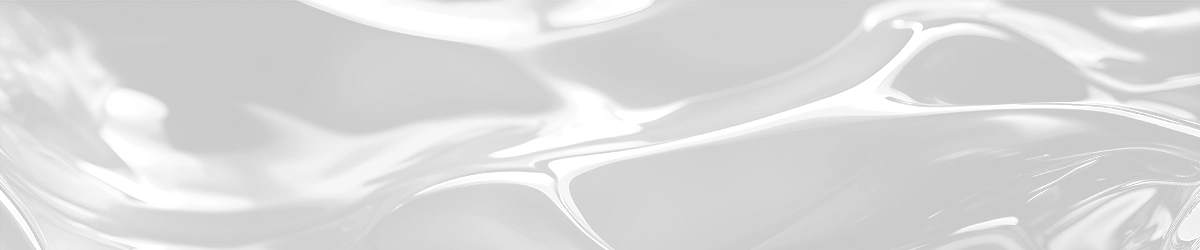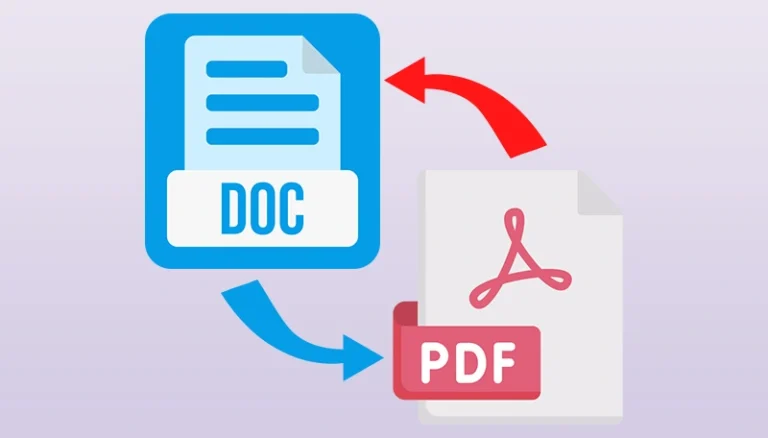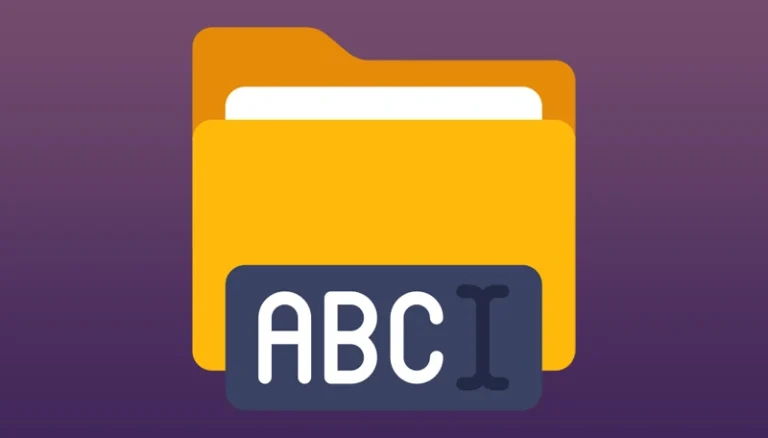Nếu bạn nhận được thông báo lỗi “Access Denied”, điều này có nghĩa là tài khoản người dùng của bạn thiếu quyền để truy cập tệp tin hoặc thư mục. Như vậy, để khắc phục lỗi “Access Denied”, chúng ta chỉ cần cấp quyền truy cập cho tài khoản người dùng là được.
Nhiều người thường cảm thấy bối rối khi truy cập tệp tin, thư mục và nhận được thông báo lỗi “Access Denied”. Bởi vì rõ ràng tệp tin và thư mục đó nằm trên máy tính của mình nhưng lại không thể truy cập. Tuy vậy, bạn cũng không cần phải quá lo lắng, hướng dẫn trong bài viết này sẽ giúp bạn khắc phục.
Nguyên nhân gây ra lỗi “Access Denied”
“Access Denied” là một lỗi thường gặp trên Windows. Lỗi này cảnh báo cho người dùng biết rằng, tài khoản của họ không có quyền truy cập tệp tin hoặc thư mục. Nói một cách đơn giản hơn là chúng ta đang sử dụng một tài khoản trái phép để truy cập vào tệp tin và thư mục không thuộc quyền sở hữu.
Một minh chứng dễ hiểu về nguyên nhân gây ra lỗi “Access Denied” là khi chúng ta sử dụng một máy tính với nhiều tải khoản (ví dụ: tài khoản A và tài khoản B). Trên tài khoản A, bạn tạo một tệp tin có tên là fileA.txt. Sau đó, bạn đăng nhập bằng tài khoản B và thực hiện thao tác mở tệp tin fileA.txt, điều này chắn chắn sẽ gây ra thông báo lỗi “Access Denied”.
Ngoài ra, một nguyên nhận khác của lỗi “Access Denied” là tài khoản của bạn không có quyền truy cập tệp tin, thư mục do người quản trị không cho phép truy cập.
Cách khắc phục lỗi “Access Denied”
1. Cấp quyền truy cập cho tài khoản
Phần lớn nguyên nhân gây ra lỗi “Access Denied” là do tài khoản của bạn không có quyền truy cập tệp tin, thư mục. Trong trường hợp này, bạn chỉ cần cấp quyền truy cập cho tài khoản là được. Cách thực hiện như sau:
1Nhấp chuột phải lên tệp tin hoặc thư mục và chọn Properties.
2Chuyển sang tab Security.

3Chọn Edit.

4Chọn tài khoản muốn cấp quyền, sau đó tích chọn Full controll (Allow). Cuối cùng, nhấn OK để lưu lại.

2. Chuyển sang tài khoản quản trị
Nếu bạn đang sử dụng tài khoản người dùng, chắc chắn sẽ có nhiều tệp tin và thư mục bạn không có quyền truy cập. Do đó, lúc này bạn cần chuyển từ tài khoản người dùng sang tài khoản quản trị để khắc phục lỗi “Access Denied”:
1Nhấn tổ hợp phím Win + R để mở hộp thoại Run.
2Nhập control userpasswords2 vào hộp thoại và nhấn Enter.

3Chọn tài khoản muốn thay đổi và nhấn Properties.

4Chuyển sang tab Group Membership. Sau đó, chọn Administrator và nhấn OK để lưu lại.

3. Kích hoạt tài khoản quản trị ẩn
Kích hoạt tài khoản quản trị ẩn sẽ cho phép bạn có nhiều quyền truy cập hơn so với tài khoản người dùng. Điều này giúp bạn truy cập tệp tin, thư mục mà không phải lo lắng lỗi “Access Denied”.
1Nhấn tổ hợp phím Win + S để mở Windows Search.
2Nhập CMD vào ô tìm kiếm. Sau khi kết quả hiện ra, chọn Run as administrator. (Chọn Yes nếu có thông báo).

3Nhập lệnh bên dưới vào CMD và nhấn Enter.
net user administrator /active:yes

4Đăng xuất tài khoản và đăng nhập lại bằng tải khoản quản trị ẩn.

4. Cấp quyền truy cập cho tài khoản
Sau khi tài khoản được cấp quyền sở hữu tệp tin, bạn có thể truy cập tệp tin đó mà không còn gặp lỗi “Access Denied” nữa. Hướng dẫn sau sẽ giúp bạn cấp quyền sở hữu tệp tin cho tài khoản:
1Nhấp chuột phải lên tệp tin và chọn Properties.
2Chuyển sang tab Security.

3Chọn Advanced.

4Chọn Change.

5Chọn Advanced.

6Chọn Find Now.

7Chọn tài khoản có quyền sở hữu tệp tin và nhấn OK.

8Nhấn OK > OK để lưu lại.
5. Tắt phần mềm Virus
Phần mềm Virus là một công cụ tuyệt vời giúp bạn bảo vệ máy tính của mình. Tuy nhiên, đôi khi chính phần mềm Virus lại là nguyên nhân dẫn đến lỗi “Access Denied”. Do đó, bạn nên tạm thời tắt phần mềm Virus để kiểm tra.
Bài viết liên quan được lựa chọn cẩn thận
Cách ẩn/hiện phần mở rộng file trên Windows
Cách đổi đuôi file trên máy tính